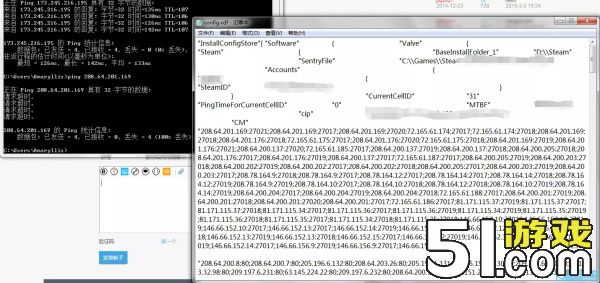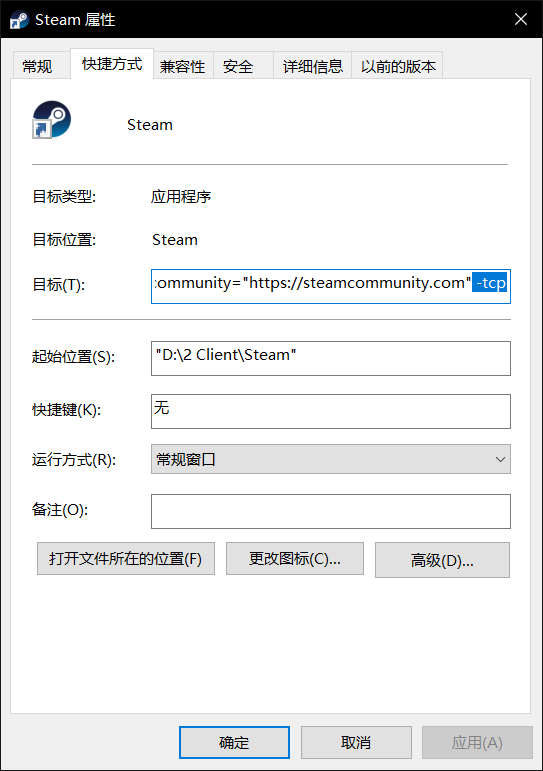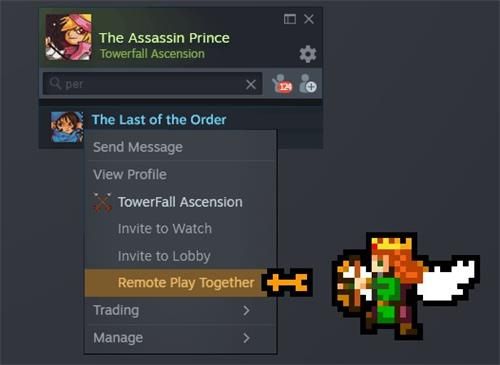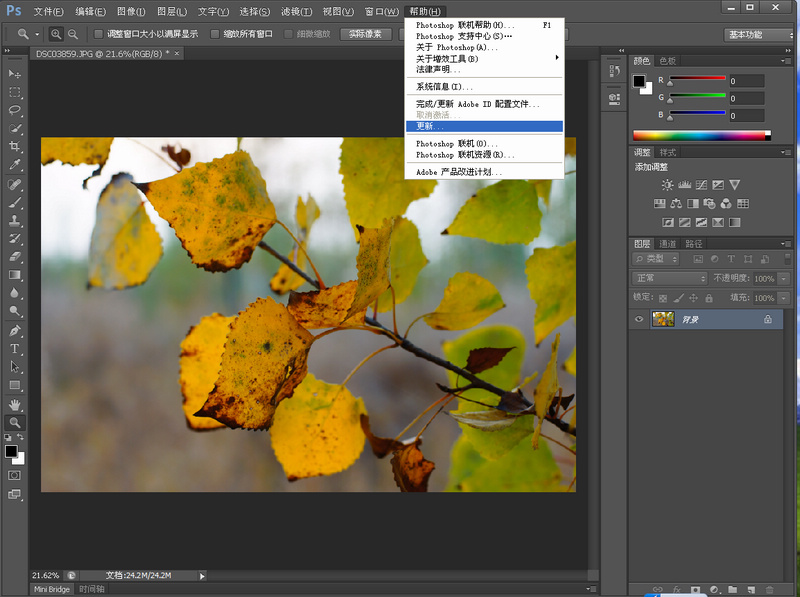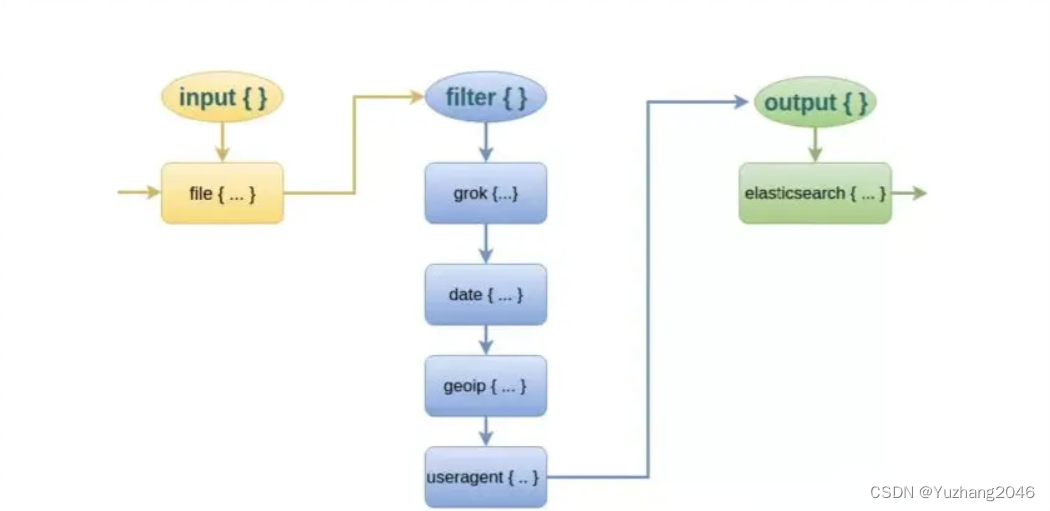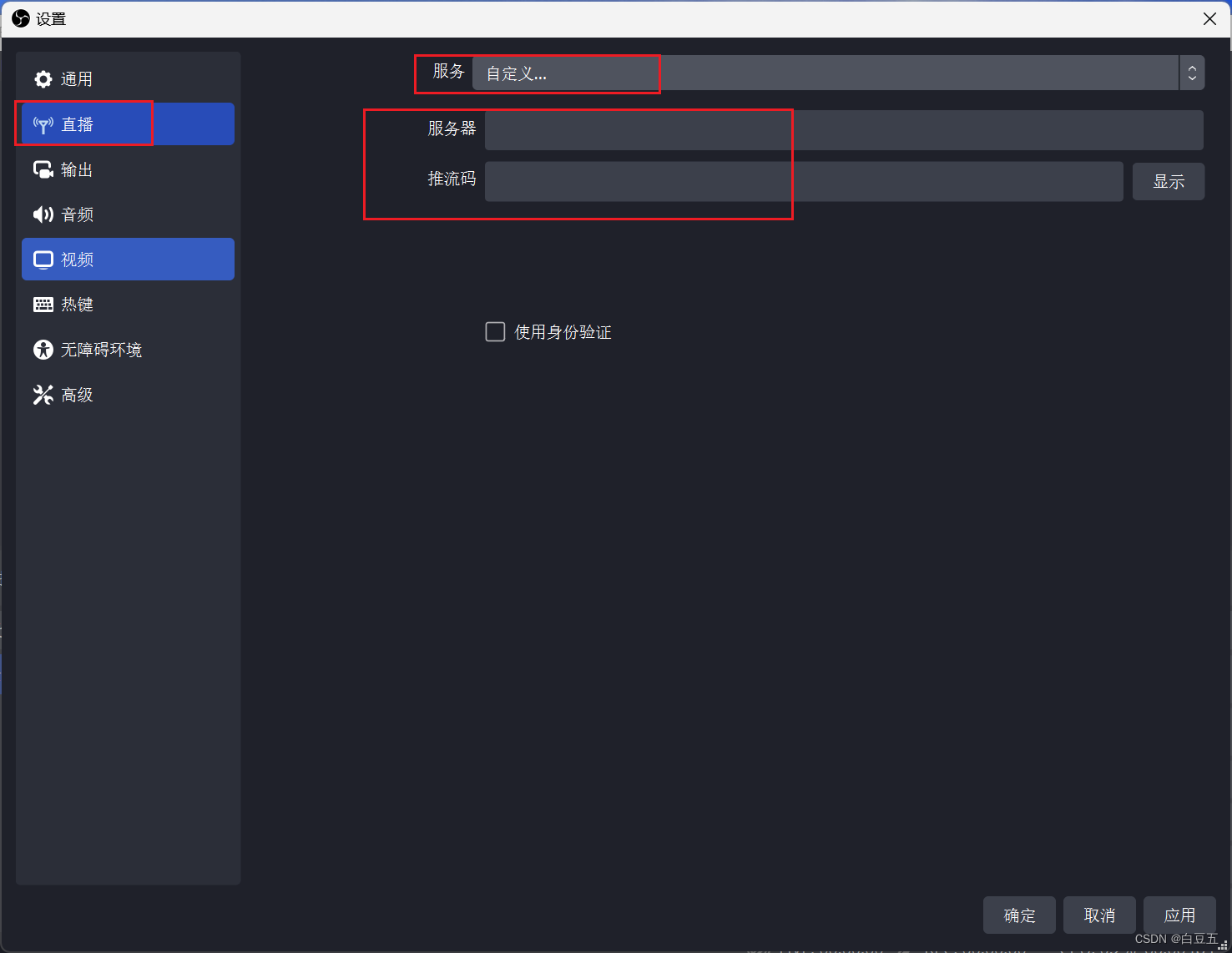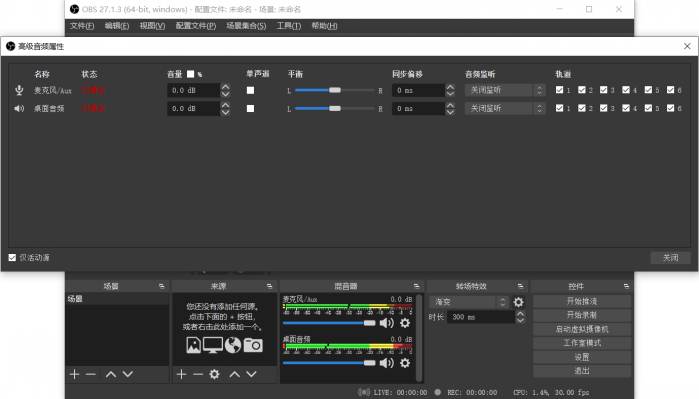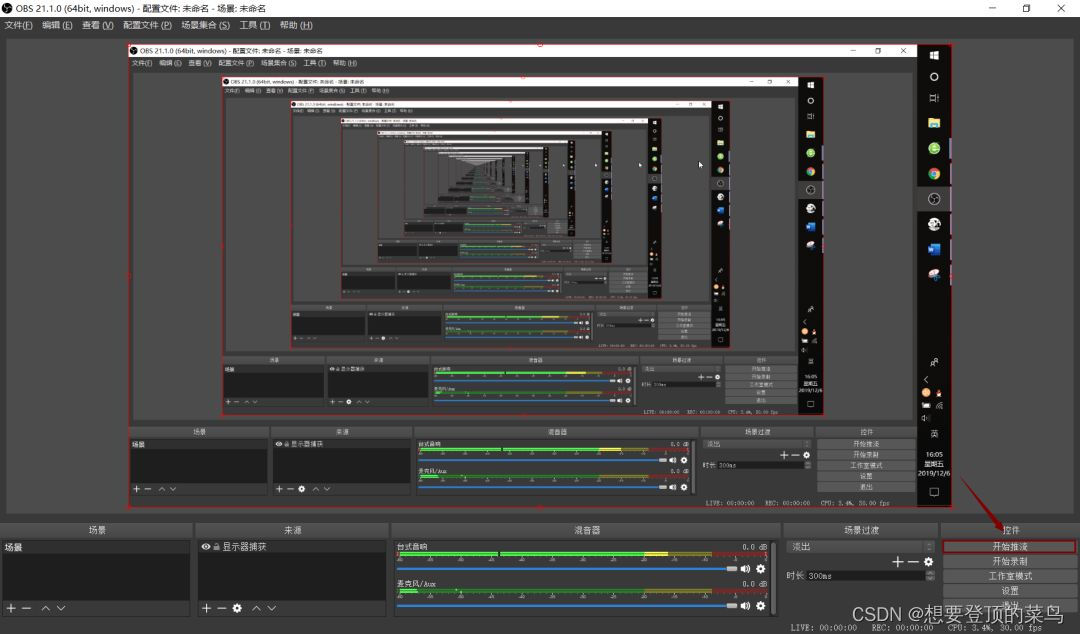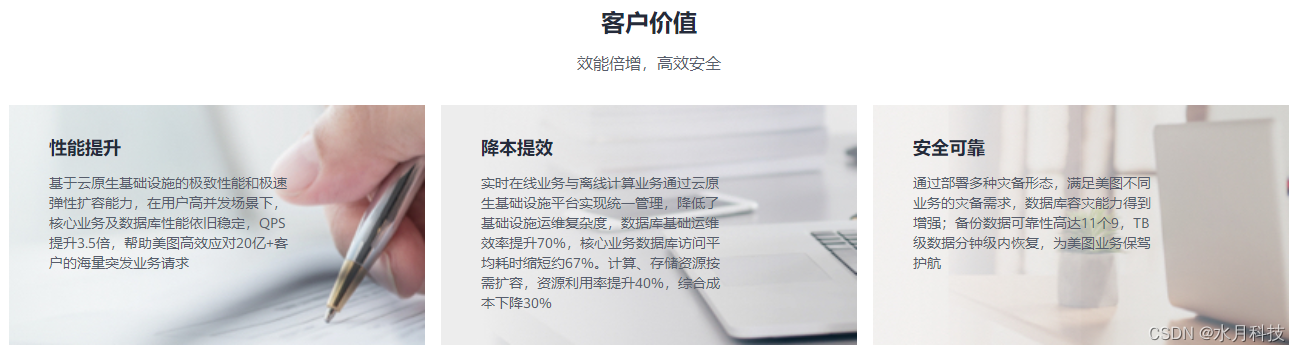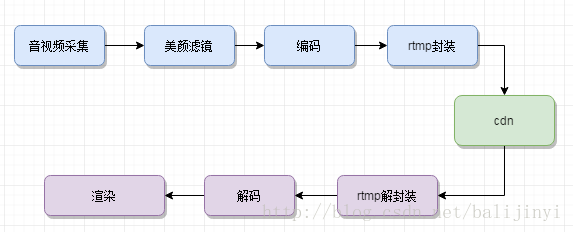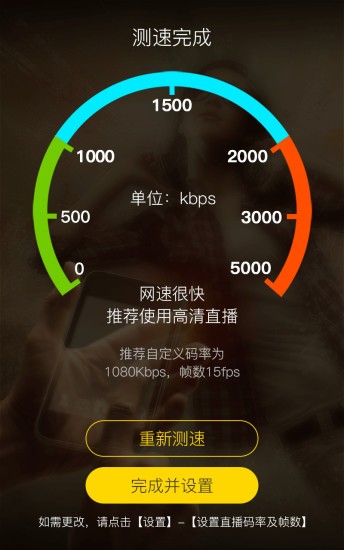很多小伙伴都遇到过win10系统steam安装更新失败的困惑吧,一些朋友看过网上零散的win10系统steam安装更新失败的处理方法,并没有完完全全明白win10系统steam安装更新失败是如何解决的,今天小编准备了简单的解决办法,只需要按照 1、点击安装程序的属性,以兼容模式运行运行这个程序; 2、打开“控制面板”,找到“网络和共享中心”,然后右键“编辑地址”,输入:控制面板\所有控制面板项\网络和共享中心,最后按下Enter键;的顺序即可轻松解决,具体的win10系统steam安装更新失败教程就在下文,一起来看看吧!

系统下steam更新失败怎么办?
1、点击安装程序的属性,以兼容模式运行运行这个程序;
2、打开“控制面板”,找到“网络和共享中心”,然后右键“编辑地址”,输入:控制面板\所有控制面板项\网络和共享中心,最后按下Enter键;
3、点击连接,(我这里显示以太网,连接着路由器的意思,按使用的网络显示,局部网用户谨慎修改)
4、点击属性来修改协议,找到因特协议版本4并且打开属性;
5、手动修改DNS服务器地址,首选DNS修改为114141414备用DNS改为114141515点击确定。
注意:下可以尝试兼容模式下安装,更新后需要关闭兼容模式,否则网页将无法加载。
关于系统steam无法下载更新的解决办法就给大家介绍到这里了,有遇到steam更新失败的伙伴可以按照教程操作解决。在Xbox One,Windows 10和Steam上全面启动Gigantic测试版.